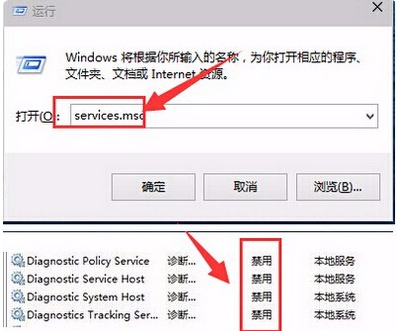
win10是很多小伙伴都在使用的系统,在使用win10系统时,难免也会遇到一些问题,例如win10系统中断cpu占用100%,那么这个问题怎么解决呢?下面小编就教大家win10系统中断cpu占用100%怎么解决。
工具/原料:
系统版本:Windows 10
品牌型号:联想Lenovo
方法步骤:
一、禁用DiagTrack Diagnostics Tracking Service服务
首先在键盘上面按WIN+R调出运行,输入 services.msc 回车。
在本地服务中找到DiagTrack Diagnostics Tracking Service服务,双击打开设置,停止该服务并设置启动类型为“禁用”,如下图所示:
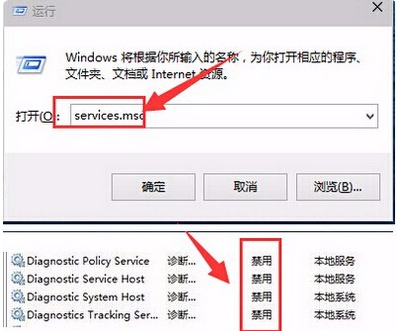
二、关闭同步设置
点击开始菜单,选择“电脑设置“。
进入到电脑设置后找到“OneDrive”,点击它。
选择同步设置并关闭“在这台电脑上同步设置”,如下图所示:
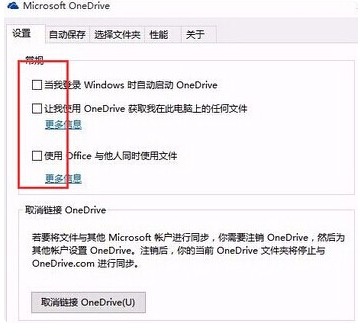
三、关闭家庭组:
打开资源管理器,如图所示右键点击"家庭组”并选择“更改家庭组设置”,然后选择“离开家庭组”即可。
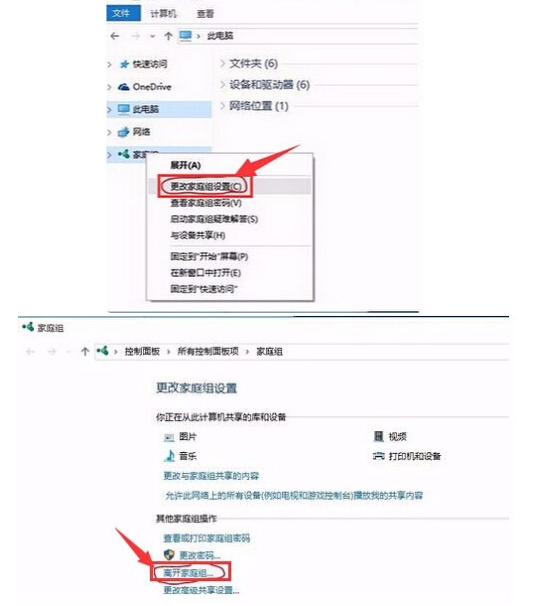
以上就是win10系统中断cpu占用100%怎么解决,希望能帮助到大家。




